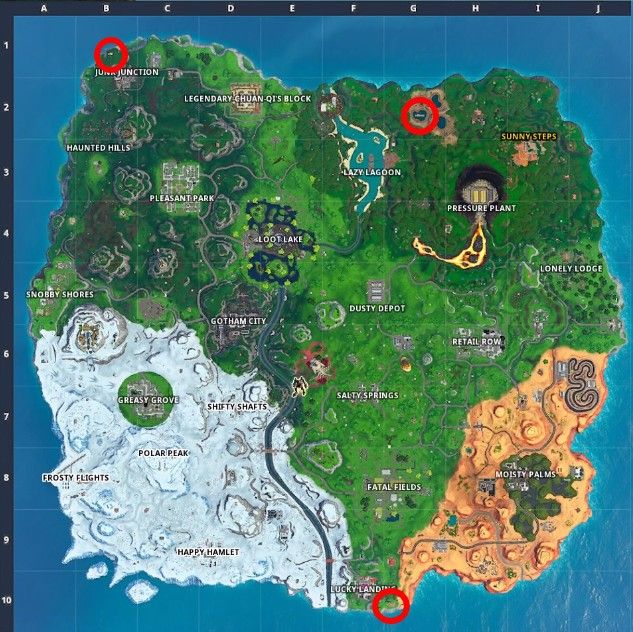O que o Desktop Window Manager dwm.exe está fazendo no PC
No caso, você reservou um tempo para consultar o gerenciador de tarefas, você conhece aquela enorme carga de coisas que realmente roda no Windows. Possivelmente, vocês também podem ter encontrado algo chamado Desktop Janela Gerente. Então, vamos explorar o mesmo em detalhes agora. Neste artigo, vamos falar sobre o que o Desktop Window Manager dwm.exe está fazendo no PC. Vamos começar!
O que é o Desktop Window Manager (DWM.exe)?
O Desktop Window Manager é basicamente um gerenciador de janela de composição que viveu no sistema operacional Windows desde o lançamento do Windows Vista. Naquela época, ele foi desenvolvido para adicionar o efeito Aero no Vista, no entanto, mais tarde o DWM recebeu mais tarefas e, na verdade, tornou-se parte integrante do Windows.
Ele está sendo executado como um serviço do Windows (dwm.exe), o trabalho principal do gerenciador de janelas da área de trabalho é gerenciar como os pixels são exibidos na tela do PC. Ser um gerenciador de janela de composição significa que o DWM usa dados gráficos fornecidos por diferentes aplicativos para criar a imagem final da área de trabalho.

o que são setas azuis em meus ícones
O DWM decide como as janelas aparecem na área de trabalho e como ele realmente lida com outros componentes. Como efeitos visuais, molduras de janela de vidro, proteção de tela, papel de parede, temas do Windows, Windows Flip 3D, animações de transição de janela 3D, também suporte de alta resolução, etc.
No caso do dwm, os dados dos aplicativos são salvos em diferentes buffers. Isso é diferente do que aconteceu antes, quando os dados gráficos de todos os aplicativos foram salvos em um único buffer. E também exibido diretamente na área de trabalho. O método mais recente é necessário para recursos modernos como transparência, pois o DWM tem mais espaço sempre que combina os gráficos de diferentes aplicativos.
vídeo em pausa. continue assistindo
Mais sobre dwm.exe
Este exemplo é basicamente para explicar o que édwm.exepode ajudá-lo a entender como funciona o dwm. Suponha que você vá a um restaurante requintado e peça um prato de nome sofisticado. Na cozinha, há um chefe de cozinha e seus assistentes para preparar diversos itens.
Agora, uma maneira de fazer o prato é deixar os assistentes cozinharem sua parte no prato e depois colocá-lo diretamente no prato. O trabalho do chefe de cozinha é verificar se está tudo bem ou não.
Em outro cenário, cada assistente dá seus itens ao chefe de cozinha separadamente. Ele pode organizá-los no prato principal como ele realmente quiser. Além disso, ele pode melhorar a aparência do prato adicionando alguns enfeites e também fazendo desenhos.
Dada a sua experiência na área, as chances são altas de que o chef principal também seja capaz de lhe proporcionar uma experiência melhor.
Como ativar ou desativar o gerenciador de janelas da área de trabalho (dwm.exe)?
Como eu disse acima, o DWM se tornou um componente essencial do Windows. A Microsoft removeu a opção de desativar o DWM do lançamento do Windows 8. Você pode fazer isso se ainda estiver executando o Windows 7 ou o Vista também. Tocar Windows + R > Tipo services.msc e pressione Entrar > Desative o serviço denominado Desktop Window Manager.
A instalação do windows 10 não conseguiu validar a chave do produto
Na verdade, nas versões posteriores do Windows, você deve evitar pensar em desabilitar o gerenciador de janelas da área de trabalho. Na verdade, ele não consome muitos recursos do sistema. Se estiver tendo problemas relacionados a efeitos visuais, você deve preferir reiniciar seu computador primeiro ou reiniciar oexplorer.exeprocesso também.
O que fazer se estiver usando RAM e CPU? | dwm.exe
O Desktop Window Manager deve usar recursos mínimos. No meu sistema, por exemplo, tenho meia dúzia de aplicativos ativos em execução, o que inclui o Chrome, que tem mais de uma dúzia de guias abertas. Mesmo assim, o Desktop Windows Manager está usando um pouco menos de 1% da CPU e quase 60 MB de RAM. Essa é uma carga muito típica. Raramente você deve vê-lo subir muito mais alto do que isso, e mesmo se pular mais alto na ocasião. Ele deve se acalmar instantaneamente.
Se você vir o Desktop Window Manager consumindo muito mais RAM ou CPU do que você acha que deveria. Então, aqui estão algumas coisas que você pode tentar:
- Certifique-se de ter seus drivers de hardware atualizados, especialmente os drivers de sua placa de vídeo ou adaptador gráfico integrado. O Desktop Window Manager descarrega muito trabalho em sua GPU para reduzir a carga em sua CPU.
- Verifique se há malware em seu computador. Alguns tipos de malware também são conhecidos por causar problemas com o Desktop Window Manager.
Este processo é um vírus? | dwm.exe
Claro que não. Por padrão, oDWM.exeestá basicamente localizado na pasta System32 na unidade de instalação do Windows. Se estiver presente em algum outro lugar do seu sistema, você deve começar a se preocupar com isso. Execute uma verificação completa do seu sistema usando o Windows Defender integrado ou algum software antivírus de terceiros se tiver alguma dúvida.

Portanto, este foi um breve artigo sobre o que é realmente o gerenciador de janelas da área de trabalho no Windows. Se você tem algo a acrescentar, deixe sua opinião nos comentários.
Reflexões sobre o gerenciador de janelas da área de trabalho (dwm.exe)
O problema de alta utilização da CPU pelo Desktop Window Manager é prevalente no Windows 10. Mas, existem muitas soluções para corrigir esse problema. Você deve experimentar a solução que seja viável e direta para você.
desabilitar tela dividida android
Na maioria das vezes, a simples mudança do papel de parede pode resolver o problema, ou você também pode precisar atualizar os drivers em alguns casos. Esse problema tem diferentes causas e, portanto, muitas soluções.
Conclusão
Tudo bem, isso foi tudo pessoal! Espero que gostem deste artigo dwm.exe e também o considerem útil. Dê-nos o seu feedback sobre isso. Além disso, se vocês tiverem mais dúvidas e problemas relacionados a este artigo. Então deixe-nos saber na seção de comentários abaixo. Nós entraremos em contato com você em breve.
Tenha um ótimo dia!
Veja também: Por que o ctfmon.exe está sendo executado no seu computador?